
Lorsque vous ouvrez un nouvel onglet Chrome sur votre téléphone, en plus des favoris récents, une liste d'articles vous est proposée. Si vous préférez un nouvel onglet Chrome sans distraction, vous pouvez activer une fonctionnalité réductible pour masquer ces suggestions ou les supprimer complètement.
Comment activer les suggestions réductibles dans Chrome
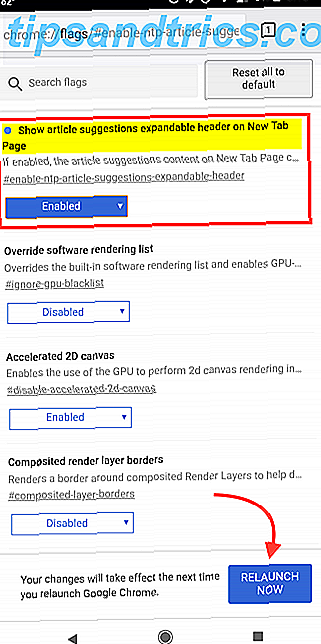
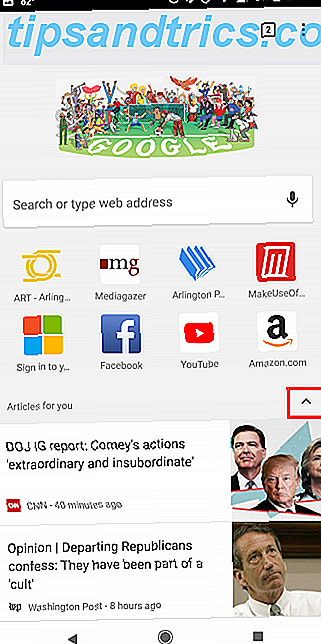
Lorsque vous ouvrez un nouvel onglet Chrome sur votre téléphone Android, une liste de dix articles proposés s'affiche. Si vous ne souhaitez pas que ces suggestions s'affichent, mais que vous souhaitiez pouvoir les consulter de temps en temps, vous pouvez activer une fonctionnalité réductible.
- Ouvrez Chrome sur votre téléphone et copiez cette URL: chrome: // flags / # enable-ntp-article-suggestions-expandable-header
- Collez dans la barre d'adresse Chrome et appuyez sur Entrée. (Vous pouvez également utiliser chrome: // flags et taper ntp-article-suggestions dans la barre de recherche.)
- Sous Afficher les suggestions d'article, l'en-tête de l'extension sur la page Nouvel onglet s'assure que la fonctionnalité est activée .
- Appuyez sur Relancer maintenant pour redémarrer Chrome afin que la fonctionnalité puisse prendre effet.
Comment faire pour supprimer "Articles pour vous" dans Chrome
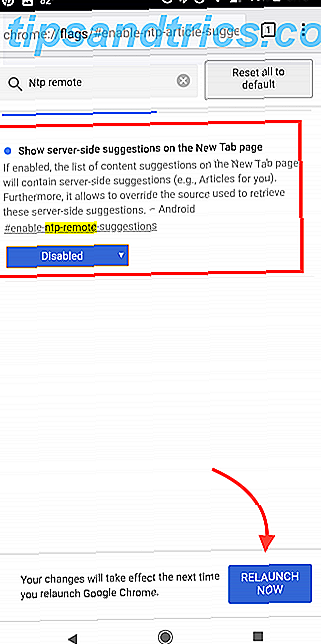
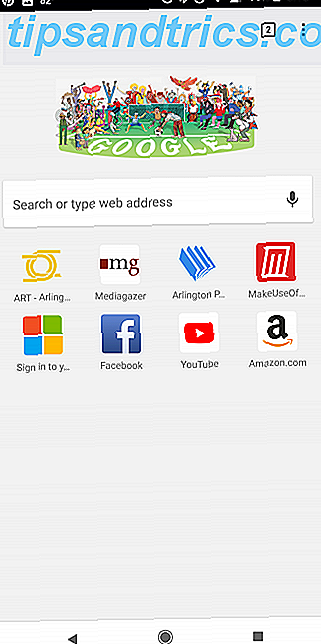
Si vous préférez, vous pouvez utiliser un paramètre différent pour supprimer complètement les suggestions d'articles pour vous.
- Ouvrez Chrome sur votre téléphone et copiez cette URL: chrome: // flags / # enable-ntp-remote-suggestions
- Collez dans la barre d'adresse de Chrome et appuyez sur Entrée. (Vous pouvez également utiliser chrome: // flags et taper ntp-remote-suggestions dans la barre de recherche.)
- Sous Afficher les suggestions côté serveur sur la page Nouvel onglet, sélectionnez Désactivé .
- Appuyez sur Relancer maintenant pour redémarrer Chrome afin que la fonctionnalité puisse prendre effet.
Il existe de nombreuses autres façons de personnaliser votre expérience mobile Chrome 5 Chrome caché pour Android Tweaks que vous devez essayer 5 Chrome caché pour Android Tweaks que vous devez essayer Une fois que vous activez ces indicateurs dans Chrome, votre expérience de navigation va être si beaucoup mieux. Lire la suite avec l'utilisation de drapeaux. Si vous cherchez un moyen d'accélérer Chrome et bien plus encore, vous pouvez consulter tous les indicateurs disponibles en accédant à chrome: // flags dans votre navigateur Chrome.



